三、男性的身体
相对来说,男性的身体形状是比较容易创建的。仅仅用一种简单的形状,你就能快速的创建出一个身体的形状来。方法有很多种,这里我们来画一个比较可爱的。
1.打开coreldraw ,新建一个400x400 像素的画布,选择矩形工具,在画布上画一个矩形。从安排菜单中选择“转化为曲线”命令,用造型工具选择上面的两个节点,使它们向中间靠拢,如图37所示。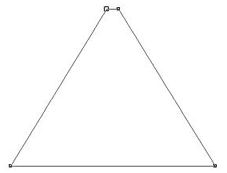
(图37)
2.在每一个节点上点击右键,从右键菜单中选择“转化为曲线”(to curve);再次用右键点击每个节点,这次从弹出菜单中选择“平滑节点”(smooth),图像中的每根直线都被完美地圆滑了。(图38)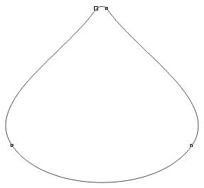
(图38)
3.右击最左边的节点,在菜单中选择增加节点,在底部曲线中间添加一个节点,重复一次;再右击这个节点,选择增加,现在这个节点的左右分别各添加一个新的节点。(图39)
(图39)
4.分别向不同方向拖动这些节点,使它们所在的这条曲线看起来像衬衣的下摆。不必在意它是否真的符合衣料的情况,随意一点就好。(图40)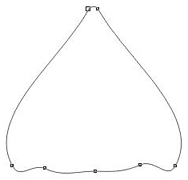
(图40)
5.如果你读过前面的两篇教程,那么你现在应该知道如何为对象填充你喜欢的颜色了。现在完成的部分我们把它作为主人公的上半身。(图41)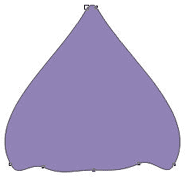
(图41)
6.用选择工具选择这个对象,按小键盘上的+,在原位复制一个副本,点击属性栏中的垂直镜像按钮,将副本垂直翻转,拖动到合适位置。在安排>顺序菜单中选择置后命令(arrange>order>to back),将副本放在下面。这样,下半身也有了。(图42)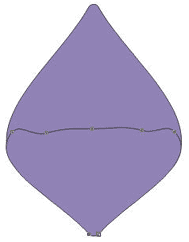
(图42)
7.按上一步的方法再复制一次,用鼠标把副本上底部的拉伸控点向上拖动,垂直压缩副本(图43)。执行置后命令,将它也放在原始对象之下,再横向拉伸——这作为人物的胳膊,真是相当的夸张!(图44)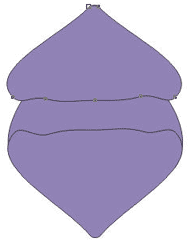
(图43)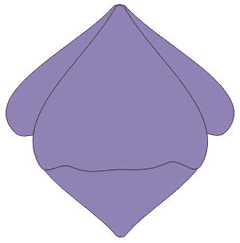
(图44)
8.下面我们来给他加上一点小小的装饰。就加一个简单的领结吧!选择多边形工具,在属性栏中将边数改为3,在页面空白处画一个三角形,填充你喜爱的颜色,将它转化为曲线。(图45)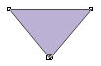
(图45)
9.向下拉伸三角形,并把它放置在人物中。(图46)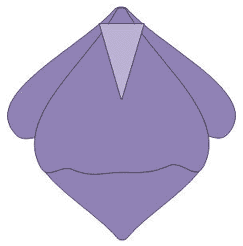
(图46)
10.腿的创制更是简单的使人出乎意料。只要在适当的位置画一道线就可以了。因为这毕竟是卡通画嘛!(图47)
(图47)
11.鞋子也很好处理。用椭圆工具画一个椭圆,填充黑色,完成第一只鞋子。然后按第6步的方法复制一个副本,做水平镜像处理,得到第二只鞋子。(图48)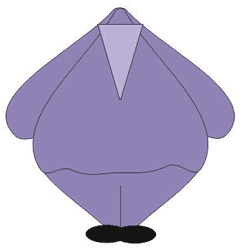
(图48)
12.一点小小的装饰会很好的美化你的作品。在这里,我想给他增添更多的细节使图像更丰富。用矩形工具画一个很窄的矩形做为露出的衬衫部分,再画上几粒纽扣,当然,颜色还是由你来选择。要注意调整对象顺序。(图49)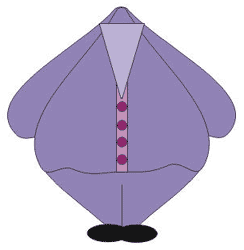
(图49)
13.最后再加上手的部分,这个可爱的形象就完成了。(图50)
(图50)
这就是简单绘制一个男性身体形状的过程。你可以从一个矩形开始,把它造型成我们所需要的形状。也可以从别的形状入手,这要根据你所要塑造的人物形象来决定。你可以参考下面的例子。一旦理解了第一个,那么下面的问题也就迎刃而解了。(图51~56)
新闻热点
疑难解答